Thư Viện Bộ Phận PDT (PDT Parts Library)#
Trình Đơn cho Thư Viện Bộ Phận PDT
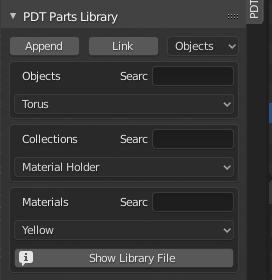
Đối với các bản phát hành, bao gồm cả phiên bản 1.1.5, thì mô-đun này còn đang ở giai đoạn sơ khai, và là một nỗ lực nhằm tổ chức một tập hợp các bộ phận, dưới dạng các đối tượng, trong một kho lưu trữ trung tâm. Thư viện này sẽ bao gồm nhiều Đối Tượng, nhiều:abbr:Bộ Sưu Tập (Collections) và nhiều Nguyên Vật Liệu trong đó. Hiện tại, những thứ này hiện được đặt trong một tập tin blend và đang được giữ trong Blender:
Thư mục "...../Scripts/Addons/clockworxpdt" (địa điểm của Trình Bổ Sung).
Nguyên Tắc (Principles):#
The concept is to store parts as either individual objects, or in the case of more complex parts, like an engine assembly for example, as collections. When objects are linked or appended, Blender will will bring the materials of the object with it. If you append the part many times, you get many copies of the same material -– not a situation that is efficient. So the recommendation for this trial system is to leave the materials off the objects and store them either against a "holder" object, or set a fake user so the material is always held in the library blend file. Then you can append or link the material once and assign it to many copies of the appended or linked object.
The plan is to expand the system so users can send objects, collections, or material from their current open blend-file to the Library blend-file. This will be a further development in a later release, if this is possible. Parts Libraries have been in existence in CAD systems since the 1980's where they were called "Cells" and had one, or many "Cell Libraries" to store them in, each cell had a user defined origin point that was used to place the part. The process was to put the cursor where you wanted the part, then call it by name and it would be placed with its origin at the cursor location.
Thư Viện các Bộ Phận PDT sử dụng cùng một phương pháp để lưu trữ, gọi lại và đặt các bộ phận tại vị trí của con trỏ:
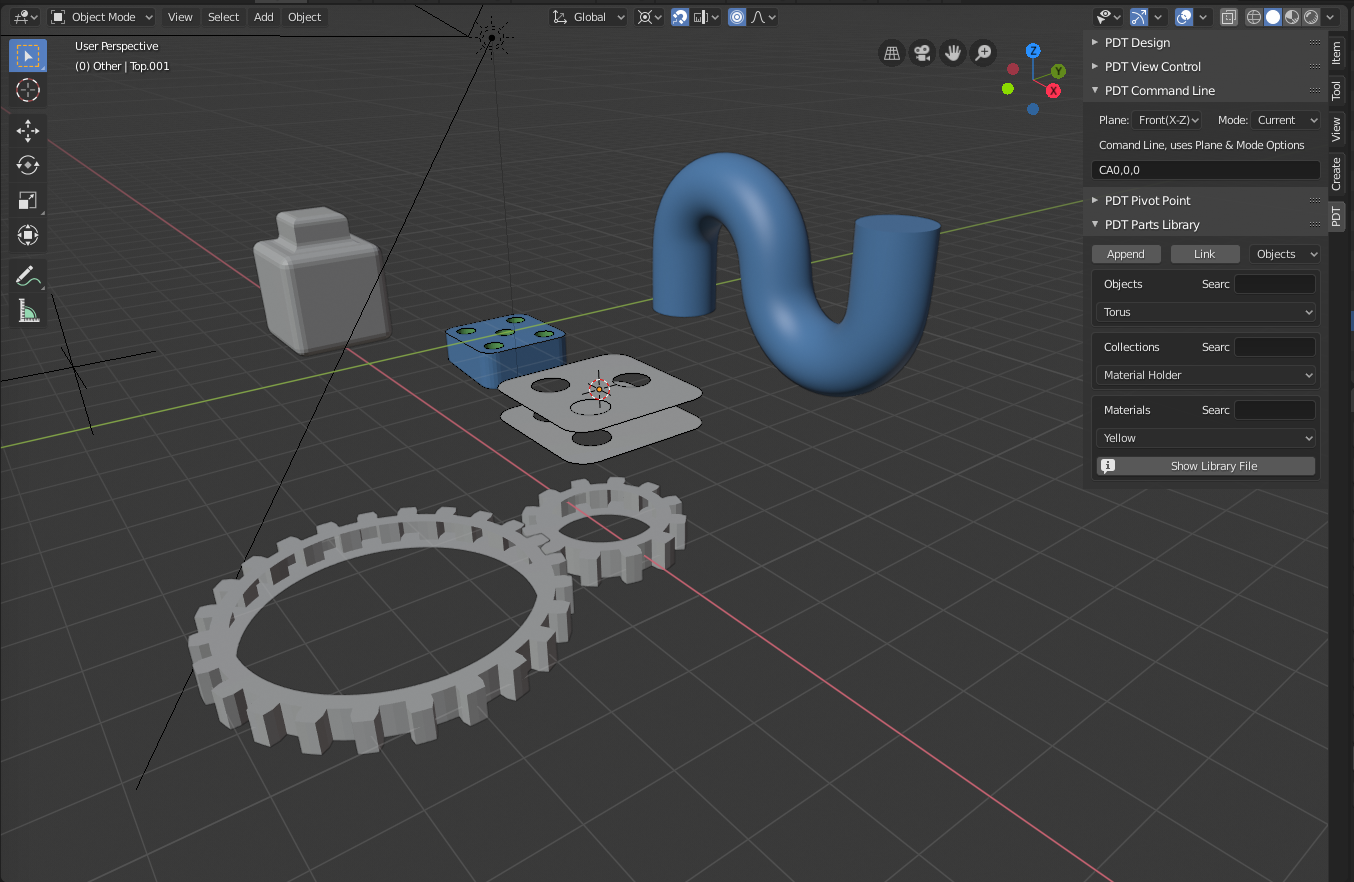
This shows the Parts Library Menu and some sample parts brought in by either Appending or Linking.
Tập Tin Thư Viện Bộ Phận (Parts Library File):#
Các Thư Viện Bộ Phận có thể được đặt ở bất cứ nơi nào bạn muốn trên hệ thống của mình. Vị trí tập tin của bạn, một tập tin blend bình thường của Blender, được cấu hình trong Cài Đặt Sở Thích về Trình Bổ Sung PDT ():
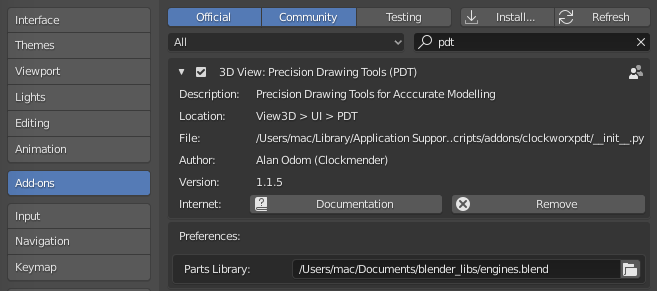
Bạn có thể đánh máy chữ vị trí và tên của tập tin hoặc nhấp vào biểu tượng "Thư Mục" và sử dụng các công cụ lựa chọn tập tin Blender để điều hướng đến tập tin của bạn. Tiện Ích Lựa Chọn trong PDT, sau đó, sẽ được cập nhật tự động với các đối tượng, bộ sưu tập và nguyên vật liệu trong tập tin của bạn, tùy thuộc vào tiêu chí tìm kiếm nào đó. Bạn có thể thay đổi thư viện bất kỳ lúc nào trong phiên sử dụng của bạn để truy cập dữ liệu từ một tập tin thư viện khác.
Các Tùy Chọn là (The Options are):#
"Bổ Sung" - thao tác này sẽ bổ sung thêm Đối Tượng, Bộ Sưu Tập hoặc Nguyên Vật Liệu đã chọn từ thư viện vào tập tin blend hiện tại của bạn.
"Kết Nối" - chức năng này sẽ liên kết Đối Tượng, Bộ Sưu Tập hoặc Nguyên Vật Liệu đã chọn từ thư viện vào tập tin blend hiện tại của bạn.
Việc bạn dự định làm việc với các đối tượng, bộ sưu tập hoặc nguyên vật liệu hay không còn phụ thuộc vào cài đặt của "Tiện Ích Lựa Chọn" nằm bên cạnh nút Kết Nối nữa.
Ba "Tiện Ích Lựa Chọn" tiếp theo sẽ hiển thị các Đối Tượng, các Bộ Sưu Tập và các Nguyên Vật Liệu trong tập tin blend Thư Viện, hoặc là toàn bộ nội dung hoặc nội dung được thanh lọc bởi đầu vào Tìm Kiếm bên cạnh mỗi Tiện Ích Lựa Chọn.
The Search strings consist of any characters that appear anywhere in the Object's,
Collection's, or Material's Name. So searching with gear in the search box will find,
for example, objects named 25T 20mm gear, or gears – 20mm 25teeth, etc.
Do đó, nguyên tắc hoạt động là:
Đặt con trỏ 3D ở nơi bạn muốn định vị các đối tượng.
Điền bất kỳ tiêu chí tìm kiếm đòi hỏi nào để thu hẹp danh sách hiển thị trong tiện ích lựa chọn.
Chọn thể loại để làm việc, như các Đối Tượng, các Bộ Sưu Tập hoặc các Nguyên Vật Liệu.
Chọn đối tượng, bộ sưu tập hoặc nguyên vật liệu yêu cầu.
Nhấp vào "Bổ Sung" hoặc"Kết Nối".
Hiện tại, nếu bạn đưa một bộ sưu tập vào, thì Toàn Bộ các đối tượng trong bộ sưu tập ấy sẽ được đặt tại vị trí của con trỏ. Mục đích của việc này là nhằm đưa ra các mô hình phức tạp vào, và giả định rằng bạn muốn chúng sẽ được đặt "Làm một" tại vị trí nơi con trỏ nằm. Việc làm này cũng có hàm ý cho rằng chúng vốn được xây dựng bằng một số đối tượng có chung tọa độ gốc trong thư viện.
Đề xuất ở giai đoạn này là các nguyên vật liệu có thể được nhập khẩu và sử dụng trên từng đối tượng một cách phù hợp, có thể là có nhiều bộ phận sử dụng chung cùng một nguyên vật liệu, và trong trường hợp ấy, sử dụng phương pháp này sẽ không đưa đến khả năng nhiều nguyên vật liệu bị nhắc lại trùng lặp trong tập tin blend.
Nút "Hiển Thị Tập Tin Thư Viện" sẽ biểu hiện vị trí của tập tin thư viện bộ phận, cho chúng ta quan sát thấy trong cửa sổ bật lên, tập tin này cũng sẽ được in ra trong cửa sổ bàn giao tiếp, nếu bạn đang thi hành Blender dùng Thiết Bị Đầu Cuối. Mục đích của việc này là giúp chúng ta dễ dàng xác định vị trí của thư viện bộ phận để biên soạn.
Tập tin thư viện còn có thể được mở trong Blender, và được biên soạn giống như bất kỳ tập tin blend nào khác, nhằm cho phép chúng ta cho thêm các đối tượng, các bộ sưu tập và các nguyên vật liệu mới của riêng mình vào.
Đây là một ví dụ về một loạt các động cơ được sử dụng trong nhiều loại xe đạp, xe ba bánh khác nhau. Các đối tượng này đã được Bổ Sung từ tập tin thư viện vào tập tin blend đang hoạt động, và sau đó được ấn định nguyên vật liệu vào:

Mỗi động cơ được mô hình hóa như một tập hợp các đối tượng riêng lẻ, được tổ chức dưới dạng các bộ sưu tập trong tập tin blend thư viện. Tất cả các đối tượng cá nhân trong mỗi bộ sưu tập đều có chung một tọa độ gốc, hầu cho chúng có thể được đặt chính xác ở đúng vị trí tương đối với nhau.
Một giải pháp khác cũng đang được cân nhắc ở giai đoạn này nữa là sẽ chỉ lưu trữ trong thư viện bộ phận các thành phần khác biệt duy nhất của các động cơ này mà thôi, chẳng hạn như chúng sẽ dùng chung các thùng hình trụ, sau đó, hoặc là bổ sung thêm, hoặc kết nối chúng vào một tập tin đề án, và từ đó kiến tạo bất kỳ động cơ nào mình yêu cầu.
Hiện tại, trong nỗ lực phát triển phần mềm ở giai đoạn này, chúng tôi cố ý nới lỏng hệ thống, hầu cho các ý tưởng mới có thể được khám phá và hệ thống được tinh chỉnh. Rất có khả năng là những phát triển trong Blender hướng tới Hệ Thống Quản Lý Tài Sản tốt hơn và có năng lực hơn sẽ ngăn cản sự phát triển của mô-đun này.